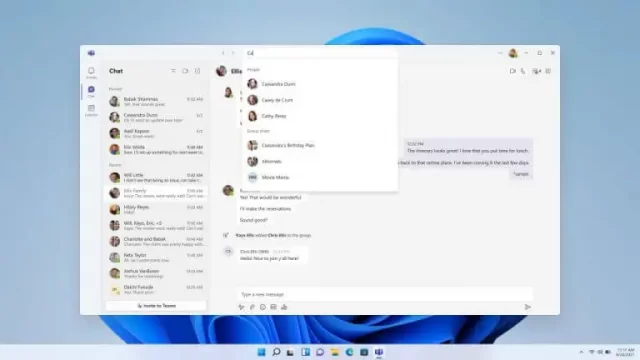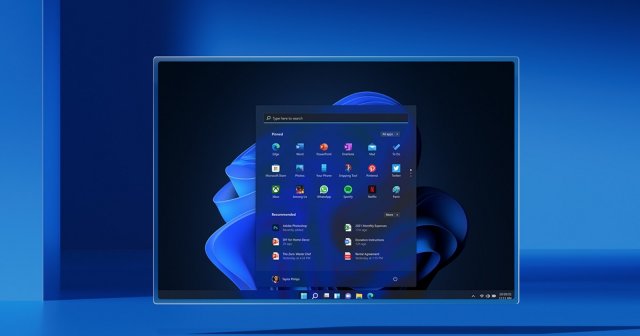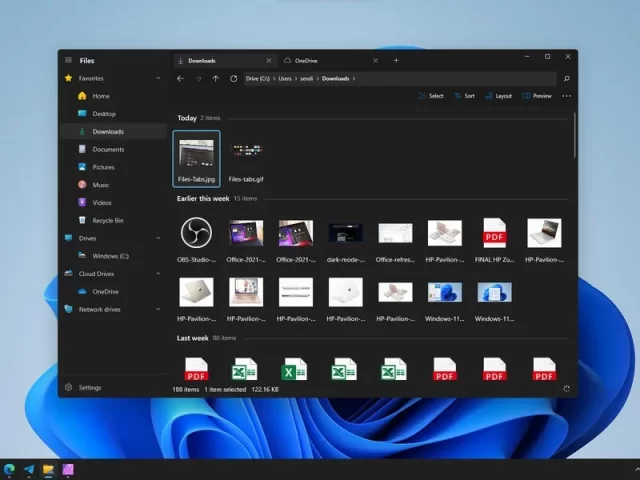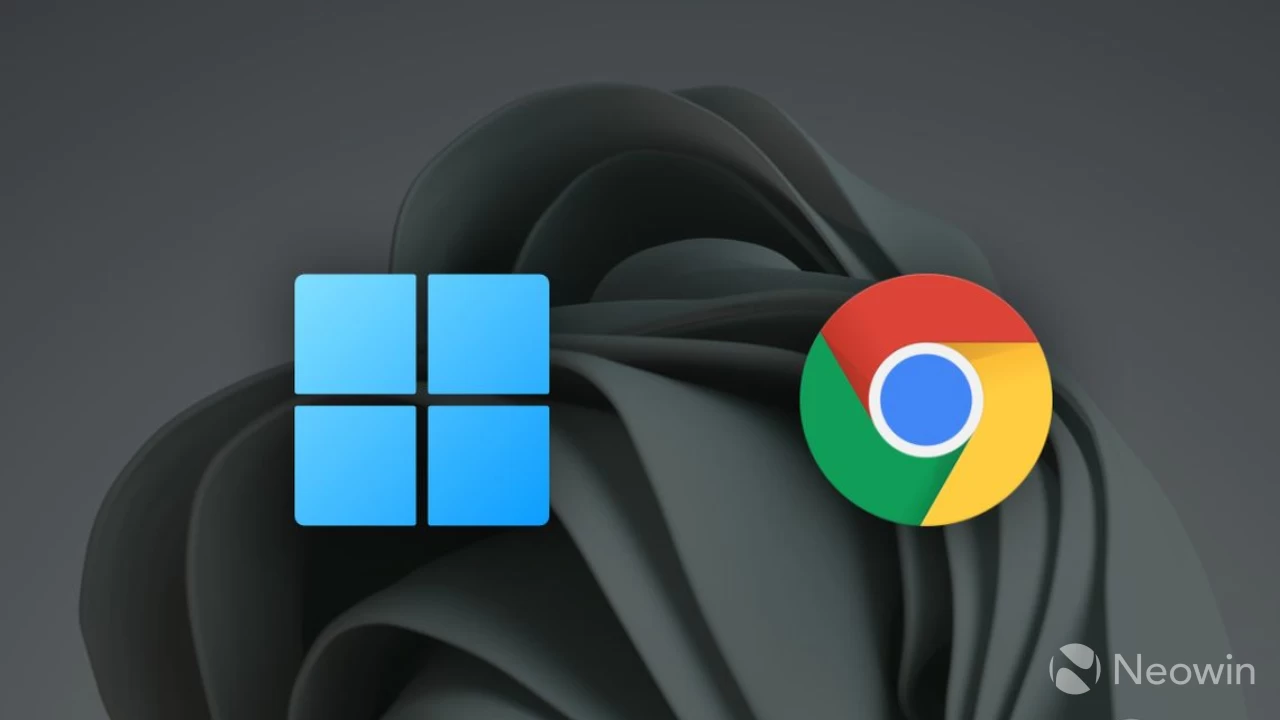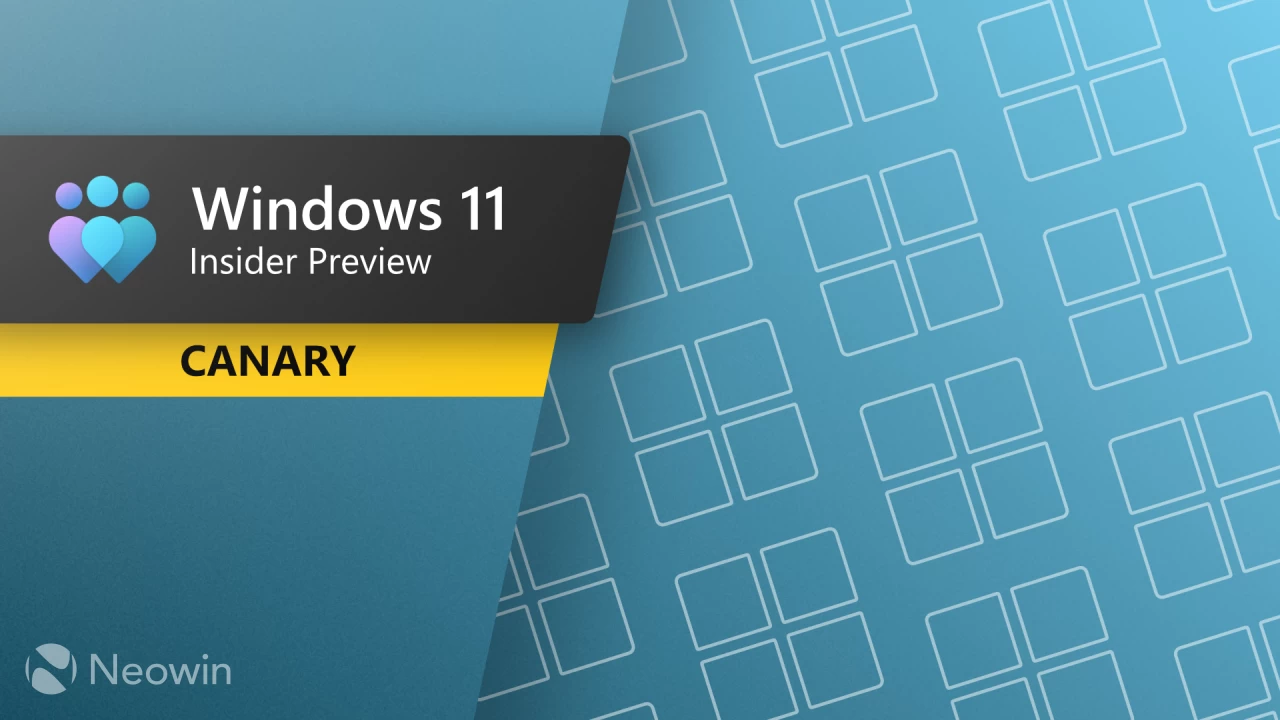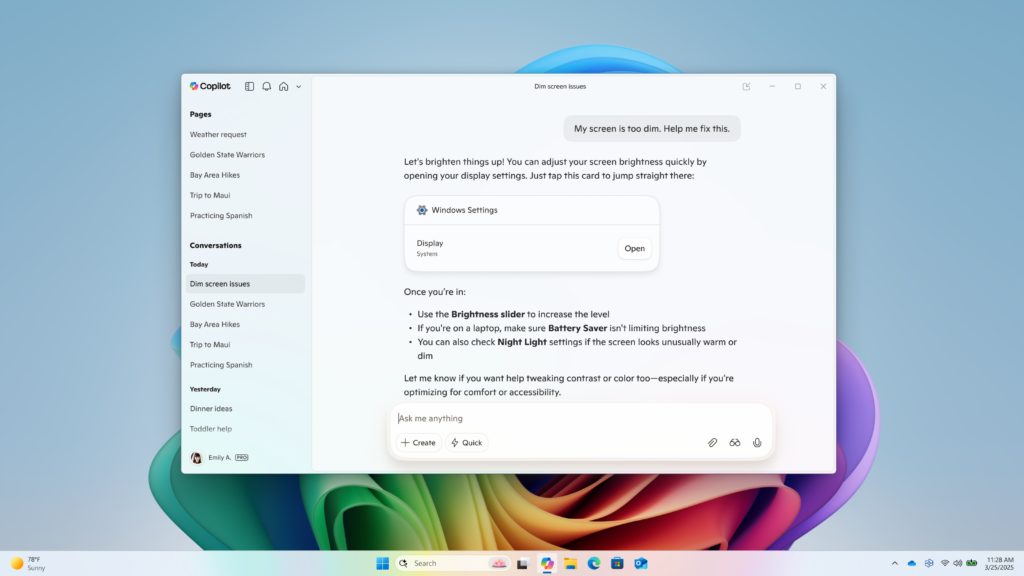Windows 11 без лишнего мусора: как "облегчить" систему и вернуть контроль
- Категория: Windows 11
- Дата: 28 октября 2025 г. в 00:21
- Просмотров: 121
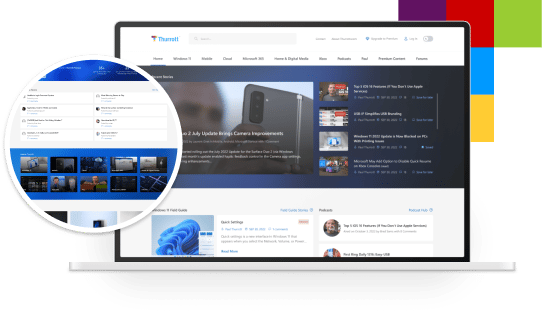
Наверное, вы заметили, что современные операционные системы со временем становятся всё более "тяжелыми" и обрастают ненужными функциями и приложениями. Этот процесс называют «эншитификацией», когда продукт потихоньку ухудшается, чтобы максимизировать прибыль, в ущерб удобству пользователя (привет, всем ненужным виджетам и встроенной рекламе!).
Сегодня мы поговорим об инструменте, обещающем решить эту проблему. Это Tiny11 Builder — скрипт на основе PowerShell, который позволяет создать более чистую версию Windows 11, чем та, которую предлагает Microsoft. Звучит как мечта, не правда ли? Но, как и у любого радикального решения, у него есть свои нюансы, которые стоит знать, прежде чем погружаться в мир "облегченных" версий Windows.
Что такое Tiny11 Builder и зачем он нужен?
Tiny11 Builder — это не просто программа, а, скорее, автоматизированный инструмент, который помогает «вырезать» лишние компоненты из стандартного установочного образа Windows 11 (ISO-образа).
Изначально этот проект был создан с двумя целями:
- Уменьшить размер установки: "Облегченная" Windows 11 занимает меньше места на диске.
- Снизить потребление ресурсов: Система лучше работает на старых или маломощных компьютерах.
Однако для многих пользователей, в том числе для меня, этот инструмент представляет ценность прежде всего как способ избавить Windows 11 от навязчивого мусора — предустановленных приложений и функций, которые мы никогда не используем. Если вам надоели Clipchamp, OneDrive, постоянные напоминания или избыточная телеметрия (сбор данных о ваших действиях), Tiny11 Builder может стать вашим спасением.
Аналогия: Представьте, что вы покупаете новый автомобиль, но вместе с ним вам навязывают множество ненужных аксессуаров: от держателя для чашки с подогревом до светящихся дисков. Tiny11 Builder позволяет убрать все эти "аксессуары" и оставить только чистое, хорошо работающее транспортное средство.
Риски и ограничения: будьте осторожны
Хотя идея чистой системы крайне заманчива, Tiny11 Builder, как и любое средство для глубокой модификации, может создать проблемы.
1. Недостаток гибкости
Сам по себе Tiny11 Builder — это просто скрипт. Вы запускаете его, и он удаляет определенный набор приложений. Вы не можете легко выбрать, что именно оставить, а что удалить, если только вы не являетесь опытным техническим специалистом. Он работает по принципу "всё или ничего" для предустановленного списка компонентов.
Хорошая новость: После установки системы вы всегда можете вернуть удаленные приложения (например, Clipchamp или OneDrive), если они вам понадобятся.
2. Смертельный вариант: Tiny11coremaker
Особенно важно избегать более агрессивного варианта этого скрипта — Tiny11coremaker.
Внимание! Tiny11coremaker удаляет критически важные компоненты, такие как Windows Defender (защита от вирусов) и Windows Update (система обновлений). Это делает практически невозможным переустановку приложений и поддержание системы в актуальном и, главное, безопасном состоянии. Я настоятельно рекомендую игнорировать этот агрессивный вариант и сосредоточиться на стандартном Tiny11 Builder.
Создание "чистой" Windows 11 версии 25H2
Tiny11 Builder постоянно обновляется. Автор проекта, известный как NTDEV, улучшил утилиту, добавив отключение телеметрии (сбора данных) и более эффективное удаление Microsoft Edge.
В свете выхода новой версии Windows 11 (25H2), я снова решил проверить, насколько эффективен этот инструмент для "де-эншитификации" системы.
Инструменты вроде Tiny11 Builder могут помочь в борьбе с нарастающей "захламленностью" Windows, но они требуют чистой установки системы. Это означает, что вам придется использовать модифицированный ISO-образ (установочный файл), созданный Tiny11 Builder, что само по себе может стать преградой для многих пользователей.
Но если вы готовы к этому шагу, вот как это работает:
Использование Tiny11 Builder для создания пользовательского ISO-образа Windows 11
Чтобы воспользоваться Tiny11 Builder, вам потребуется выполнить несколько подготовительных шагов:
- Скачайте последнюю версию ISO-образа Windows 11 с официального сайта Microsoft.
- Получите Tiny11 Builder: Найдите ZIP-архив скрипта на GitHub (обычно, нажмите зеленую кнопку «Code» и выберите «Download ZIP»).
После того, как вы создадите модифицированный ISO-образ, вам нужно будет подготовить установочный носитель (например, USB-флешку) для чистой установки Windows 11.
Получите неограниченный доступ к статьям Premium.
С технологиями, формирующими нашу повседневную жизнь, как мы можем не копать глубже?
Thurrott Premium доставляет честную и тщательную перспективу относительно технологий, которые мы используем и на которые полагаемся каждый день. Откройте для себя более глубокое содержание в качестве участника Premium.
- Стать премиум-участником
- Войти
Мнение редакции MSReview:
Tiny11 Builder представляет собой интересный подход к созданию более «легкой» и, как следствие, потенциально более производительной версии Windows 11. Однако, как и в случае с любым инструментом, модифицирующим установочный образ операционной системы, он несет в себе определенные риски. Особо стоит отметить опасность использования более агрессивных вариантов, таких как Tiny11coremaker, которые могут привести к невозможности обновлений и переустановки компонентов. Пользователям, рассматривающим этот инструмент, настоятельно рекомендуется тщательно изучить документацию и понимать, какие компоненты удаляются, прежде чем приступать к созданию модифицированного ISO-образа. Несмотря на потенциальные преимущества, главными остаются стабильность и безопасность системы, поэтому важно подходить к таким модификациям с крайней осторожностью.
- Комментарии